2010word设置背景图片方法
发布时间:2017-05-11 11:45
相关话题
Word2010文档的页面背景不仅可以使用单色或渐变颜色背景,还可以使用图片或纹理作为背景。今天,小编j就教大家如何设置背景图片的方法。
2010word设置背景图片步骤如下:
第1步,打开Word2010文档窗口,切换到“页面布局”选项卡。在“页面背景”分组中单击“页面颜色”按钮,并在打开的页面颜色面板中选择“填充效果”命令,如图1所示。

第2步,在打开的“填充效果”对话框中切换到“纹理”选项卡,在纹理列表中选择合适的纹理样式,并单击“确定”按钮即可,如图2所示。

小提示:如果用户需要使用自定义的图片作为背景,可以在“填充效果”对话框中切换到“图片”选项卡,单击“选择图片”按钮选中图片,并单击“确定”按钮即可,如图3所示。
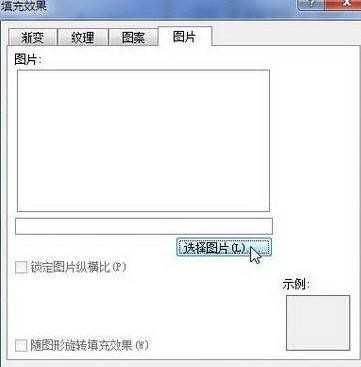

2010word设置背景图片方法的评论条评论